你们要的Android计算器,今天它来了~ |
您所在的位置:网站首页 › app计算器源码 › 你们要的Android计算器,今天它来了~ |
你们要的Android计算器,今天它来了~
|
项目目录
一、项目概述二、开发环境三、详细设计1、布局设计2、主函数2.1、控件定义2.2、控件绑定2.3、控件设置监听器2.4、控件设置点击事件2.5、运行结果
四、项目效果五、项目总结六、源码下载
一、项目概述
本次项目主要实现了简单的计算器功能,包括加减乘除基本运算,还有小数点和清零功能,目前可以进行两个数的计算操作。可以算得上是很好的Android界面和按钮点击事件学习实例。刚用模拟器显示hello world的同学或者完全没有接触过Android的同学都可以直接上手。 二、开发环境Android版本相对之前调整了一下,现在是4.2.1,当然版本不影响,代码语法并不会变,只是构建工具的版本变了而已。代码在任何版本的AS上都可以运行。如果遇到问题,可以参考这两篇经验: 快速解决Android项目的Gradle报错问题如何导入gradle版本不同的Android项目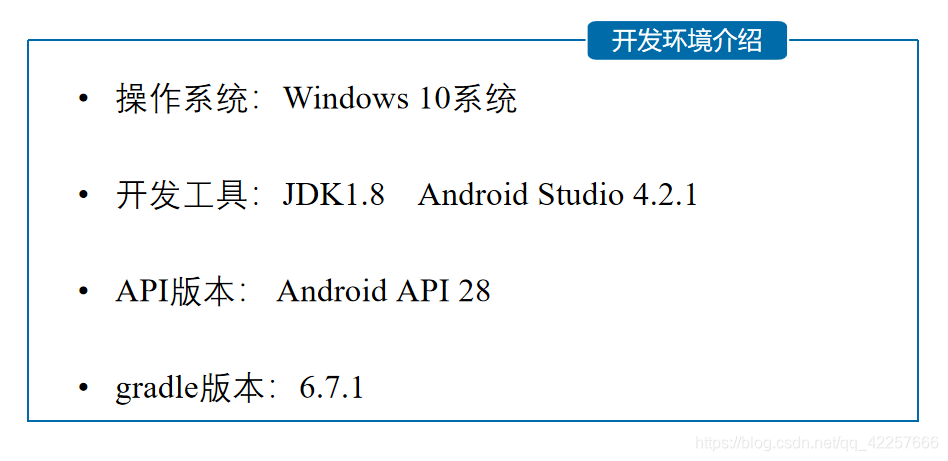 三、详细设计
1、布局设计
三、详细设计
1、布局设计
在讲布局前我们先介绍GridLayout(网格布局),来说下它的优点: 1、可以自己设置布局中组件的排列方式 2、可以自定义网格布局有多少行,多少列 3、可以直接设置组件位于某行某列 4、可以设置组件横跨几行或者几列下面我们看下计算器的layout代码: 代码很简单,首先是个图片框,用来显示计算器的图标。接着是文本框,用来显示输入的计算式。下面就是GridLayout,为每个Button设置了id 、margin 和 background,其中“Del”和“=”按钮横跨两列,其他的都是直接添加的,默认每个组件都是占一行一列。我们来看下界面预览: 定义了很多button,分别代表0-9、加减乘除、小数点、等于和清零,这里变量名一定要简洁易懂,尽可能保证Main里面声明的变量名和layout文件中的控件id相同。不要随意定义变量名,养成好习惯。 //显示结果 private EditText resultText; //按钮0-9 private Button btn0,btn1,btn2,btn3,btn4,btn5,btn6,btn7,btn8,btn9; //运算符 private Button plus; // 加号+ private Button sub; // 减号- private Button multi; // 乘号× private Button divide; // 除号÷ private Button point; // 小数点. private Button equal; // 等于= private Button clean; // 清空 private Button delete; // 删除 2.2、控件绑定将刚刚定义的变量和已经设置好的控件通过id进行绑定,这样整个变量就代表了这个控件记住,写Android一定要先写layout,再写Main函数。 //绑定运算符控件 plus = findViewById(R.id.plus); sub = findViewById(R.id.sub); multi = findViewById(R.id.multi); divide = findViewById(R.id.divide); point = findViewById(R.id.point); equal = findViewById(R.id.equal); clean = findViewById(R.id.clean); delete = findViewById(R.id.delete); //绑定文本框 resultText = findViewById(R.id.result); 2.3、控件设置监听器将每个控件添加上点击事件,这是最常用的方法,系统监听到你的动作从而给出响应。 plus.setOnClickListener(this); sub.setOnClickListener(this); multi.setOnClickListener(this); divide.setOnClickListener(this); equal.setOnClickListener(this); point.setOnClickListener(this); clean.setOnClickListener(this); delete.setOnClickListener(this); 2.4、控件设置点击事件核心的思想如下:如果是数字,那么直接输入;如果是操作符,那么前后加上空格,再放入文本框中;如果有小数点,则结果为浮点数;如果只有后面的操作数,那么默认第一个操作数为0;如果输入的计算式不合法不会给出响应。中间处理逻辑就很像LeetCode中的字符串处理。 String input = resultText.getText().toString(); switch (view.getId()){//选择按钮id case R.id.btn0: case R.id.btn1: case R.id.btn2: case R.id.btn3: case R.id.btn4: case R.id.btn5: case R.id.btn6: case R.id.btn7: case R.id.btn8: case R.id.btn9: resultText.setText(input + ((Button)view).getText()); break; case R.id.point: if (input.isEmpty() || input.substring(input.length() - 1).equals(" ")) return;//如果最后是空格,无响应 else resultText.setText(input + '.'); break; //加减乘除,运算符前后都是空格 case R.id.plus: case R.id.sub: case R.id.multi: case R.id.divide: resultText.setText(input + " " + ((Button)view).getText() + " "); break; case R.id.clean://清除输入框 resultText.setText(""); break; case R.id.delete://从后往前删除字符 if(!input.isEmpty()) resultText.setText(input.substring(0, input.length() - 1)); break; case R.id.equal://计算运算结果 getResult();//回调函数 break; } } 2.5、运行结果这部分方法就是计算两个数字运算结果,就是if-else语句,equals( )就是两个对象比较,如果相同则为true,否则为false,contains( ) 就是包含关系,包含为ture,否则为false。 //运算结果的方法 private void getResult(){ //获取文本框的内容 String exp = resultText.getText().toString(); if(exp==null||exp.equals("")){//如果内容为空 return; } if(!exp.contains(" ")){//如果不包含运算符 return; } double result = 0.0;//返回结果 /***********进行字符串截取**************/ //运算符前的数字,从0下标到第一个空格下标前 String s1 = exp.substring(0,exp.indexOf(" ")); //运算符,第一个空格下标和第二个空格下标之间 String op = exp.substring(exp.indexOf(" ")+1,exp.indexOf(" ")+2); //运算符后的数字,从第二个空格后全是 String s2 = exp.substring(exp.indexOf(" ")+3); if(!s1.equals("")&&!s2.equals("")) {//如果数字合法 double d1 = Double.parseDouble(s1);//则数字都是double类型 double d2 = Double.parseDouble(s2); if (op.equals("+")) //如果是 + result = d1 + d2; else if (op.equals("-")) result = d1 - d2; else if (op.equals("×")) result = d1 * d2; else if (op.equals("÷")) { if (d2 == 0) //如果被除数是0 Toast.makeText(this,"除数不能为0,请重新输入!",Toast.LENGTH_SHORT).show(); else //否则执行正常是除法运算 result = d1 / d2; } if (!s1.contains(".") && !s2.contains(".") && !op.equals("÷")) {//如果都是整型 int r = (int) result; resultText.setText(r + ""); } else{//如果有浮点型 resultText.setText(result + ""); } } else if(!s1.equals("") && s2.equals("")){//如果是只输入运算符前的数 return;//直接返回当前文本框的内容 } else if(s1.equals("") && !s2.equals("")){//如果是只输入运算符后面的数 double d2 = Double.parseDouble(s2); //运算符前没有输入数字 if (op.equals("+")) result = 0 + d2; else if (op.equals("-")) result = 0 - d2; else if (op.equals("×")) result = 0; else if (op.equals("÷")) result = 0; if (!s2.contains(".")) { int r = (int) result; resultText.setText(r + ""); } else{ resultText.setText(result + ""); } }else { resultText.setText(""); } } 四、项目效果1、打开模拟器运行,随意输入两个数字进行加减乘除 2、按等于键,得出结果 3、再用上面计算出来的结果做一次乘法 4、按C清空输入框,按Del逐个字符删除 本次项目是比较基础的考验布局和按钮点击事件的实例,对于初学者来说是非常好的example,可以作为Hello World之后第二个实例,认真消化里面的内容,以后做起来会非常快。博主从头到尾详细讲述了该项目的搭建运行步骤,代码里面也有详细的注释,如果对你有帮助的话,记得三连支持下哦。 六、源码下载 ♻️下面两种方式都可以获取源代码1️⃣ 点击直接下载 Android Studio 计算器2️⃣关注公众号《 萌新加油站 》,后台回复: 计算器 🚀这有你错过的精彩内容Android Studio实现外卖订餐系统Android Studio实现考试管理系统Android Studio实现图书馆订座系统Android Studio实现学生信息管理系统Android Studio实现前后台分离的选课系统 |
【本文地址】
今日新闻 |
推荐新闻 |




